Как пользоваться окей гугл на андроид – «Как включить функцию «Окей, Гугл» на андроиде?» – Яндекс.Знатоки
Команды для Ok Google на русском языке
Чтобы запустить помощника от Гугл на вашем андроиде, вам нужно обновить приложение «Google». Также ваш Android-телефон должен удовлетворять системным требованиям Ассистента. Подробнее читайте в нашей статье о том, где скачать Google Ассистент на русском языке.
Google регулярно добавляет новые команды для Google Ассистента. Мы сделали приложение со справкой по командам, которое регулярно обновляем. В приложении есть категории команд, которые не вошли в эту статью: Секретные команды, Звонки и сообщения, География, Физика и химия, История, Люди и другие. Установив это приложение, у вас всегда будет под рукой самый актуальный список команд:


Платформа: Android
Цена: Бесплатно

Цена: Бесплатно
Колонки Google Home тоже получили поддержку русского языка, но управление умным домом пока возможно только на английском. Команды для этого можно найти в статье команды для Google Home на английском языке.
Вот список команд, которыми можно пользоваться в русском Гугл Ассистенте:
 Основные команды
Основные команды
Окей Гугл, стоп.
Остановить воспроизведение
Окей Гугл, поставь на паузу.
Окей Гугл, продолжи.
Пауза
Окей Гугл, увеличь громкость.
Окей Гугл, уменьши громкость.
Окей Гугл, установи громкость на 50%.
Окей Гугл, включи звук.
Управление громкостью
 Музыка
Музыка
Окей Гугл, включи музыку.
Окей Гугл, включи что-нибудь.
Окей Гугл, выключи музыку.
Включить музыку из Google Music
Окей Гугл, включи песню «Впусти музыку».
Окей Гугл, включи песню «Моряк».
Включить песню по названию
Окей Гугл, включи последний альбом Би-2.
Окей Гугл, включи альбом «Meteora» Linkin Park.
Включить альбом
Окей Гугл, следующий трек.
Окей Гугл, предыдущий трек.
Управление воспроизведением
Окей Гугл, что играет?
Окей Гугл, что за песня играет?
Узнать, какой трек играет, из какого альбома
 Погода
Погода
Окей Гугл, какая сегодня погода?
Погода по вашему домашнему адресу
Окей Гугл, какая погода завтра?
Окей Гугл, погода на вторник.
Прогноз погоды на определённый день
Окей Гугл, какая погода завтра в Москве?
Окей Гугл, завтра в Санкт-Петербурге будет дождь?
 Календарь
Календарь
Окей Гугл, что в моём расписании?
Окей Гугл, покажи календарь.
Окей Гугл, что в моём расписании на пятницу?
Проверить ваш календарь
Окей Гугл, добавь событие в мой календарь.
Окей Гугл, добавь встречу сегодня на 15:00 в мой календарь.
Добавить запись в календарь
Окей Гугл, сколько дней до Нового Года?
Окей Гугл, сколько дней до Рождества?
Сколько дней до праздника
 Таймеры и будильник
Таймеры и будильник
Окей Гугл, сколько времени?
Окей Гугл, какое сегодня число?
Текущее время и дата
Окей Гугл, установи таймер на 5 минут.
Окей Гугл, установи таймер на 10 минут для макарон.
Установить таймер
Окей Гугл, заведи будильник на 8 утра.
Окей Гугл, разбуди меня через 30 минут.
Установить будильник
 Списки
Списки
Окей Гугл, добавь хлеб в мой список покупок.
Окей Гугл, добавь сыр и помидоры в список покупок.
Добавить в список покупок
 Переводчик
Переводчик
Окей Гугл, переведи «Guten abend» на русский.
Окей Гугл, как сказать «Доброе утро» на английском?
Перевод на английский
Окей Гугл, как сказать «Добрый день» на немецком?
Перевод на немецкий
Окей Гугл, как сказать «Здравствуйте» на французском?
Перевод на французский
 Места и маршруты
Места и маршруты
Окей Гугл, где поблизости заправка?
Окей Гугл, ближайший магазин?
Заведения поблизости
Окей Гугл, пробки на дорогах.
Окей Гугл, пробки в Москве.
Информация о пробках
Окей Гугл, как долго ехать до Красной Площади?
Окей Гугл, сколько ехать до Санкт-Петербурга?
Время в пути до места
 Калькулятор
Калькулятор
Окей Гугл, 15 умножить на 16.
Окей Гугл, 420 разделить на 15.
Окей Гугл, квадратный корень из 68?
Арифметика
Окей Гугл, сколько киллометров в 1 миле?
Окей Гугл, сколько миллиметров в 1 метре?
Окей Гугл, сколько литров в галлоне?
Конвертер величин
Окей Гугл, курс доллара?
Окей Гугл, 20 долларов в рублях.
Окей Гугл, стоимость акций Apple?
Окей Гугл, сколько стоит биткойн?
Биржевые котировки
 Спорт
Спорт
Окей Гугл, как сыграл Спартак Москва?
Результат последнего матча команды
Окей Гугл, какое место занимает Спартак?
Окей Гугл, на каком месте Челси?
Положение команды в лиге
Окей Гугл, где играет Овечкин?
Окей Гугл, где играет Месси?
Окей Гугл, какой рост у Криштиану Роналду?
Окей Гугл, где играет Дюрант?
Информация об игроке
 Фильмы
Фильмы
Окей Гугл, что идет в кино?
Окей Гугл, расписание кинотеатров на завтра.
Прокат на сегодня
Окей Гугл, расскажи о фильме «Миссия невыполнима».
Окей Гугл, сколько серий в «Игре престолов»?
Окей Гугл, сколько идёт «Головоломка»?
Краткая информация о фильме
Окей Гугл, кто играет в фильме «Мстители»?
Окей Гугл, в каких фильмах снимался Джонни Депп?
Окей Гугл, кто играет доктора Кто?
Информация об актерах
 Google Cast
Google Cast
Окей Гугл, включи телевизор.Окей Гугл, выключи телевизор.
Окей Гугл, пауза.
Окей Гугл, возобнови.
Окей Гугл, дальше.
Окей Гугл, предыдущее видео.
Окей Гугл, сделай громче.
Окей Гугл, сделай тише.
Основные команды
Окей Гугл, включи ютуб.
Окей Гугл, включи трейлер Веном на телевизоре.
Окей Гугл, включи весёлое видео.
Окей Гугл, покажи клип Linkin Park.
Управление YouTube
 Новости
Новости
Окей Гугл, включи новости.
Окей Гугл, расскажи новости.
Краткая сводка новостей
Окей Гугл, новости спорта.
Окей Гугл, новости политики.
Новости по теме
 Кухня
Кухня
Окей Гугл, поставь таймер для курицы на 10 минут.
Именованный таймер
Окей Гугл, сколько калорий в говяжьем стейке?
Окей Гугл, как много калорий в стакане колы?
Калорийность блюд
Окей Гугл, сколько сахара в коле?
Окей Гугл, сколько витамина А в одной морковке?
Окей Гугл, сколько белка в грибах?
Состав продуктов

Google постоянно обновляет своего помощника и добавляет новые команды. Чтобы узнавать о новых возможностях помощника, установите наше справочное приложение:


Платформа: Android
Цена: Бесплатно
 Платформа: iOS
Платформа: iOSЦена: Бесплатно
Задавайте вопросы в комментариях. Подпишитесь на наш 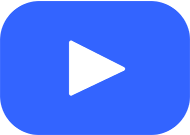 YouTube канал и
YouTube канал и  Telegram канал, чтобы быть в курсе новостей о Google, его голосовом помощнике Google Ассистент и платформе для умного дома Google Home.
Telegram канал, чтобы быть в курсе новостей о Google, его голосовом помощнике Google Ассистент и платформе для умного дома Google Home.
Поделиться в соц. сетях
Подписывайтесь на наши соц.сети, чтобы не пропустить новые видео, новости и статьи.
Похожие статьи
Не работает голосовой поиск Google на Андроид
Почему не работает «Окей, Гугл»
Существует несколько проблем, из-за которых может не работать «Окей, Гугл» на Андроиде:
- Нет соединения с Интернет.
- Неверные языковые параметры.
- Неисправность микрофона на вашем устройстве. Здесь телефон не только не отреагирует на речевую команду, но и собеседники попросту не будут слышать владельца смартфона.
- Отключение функций управления голосом.
- Сбой в работе программы Google на телефоне, или использование старой версии.
- Несоответствие установленных обновлений с операционной системой.
Проблема может крыться и в неработоспособности других функций Android-устройства, поэтому каждую ситуацию необходимо рассматривать индивидуально, предварительно выявив, включена ли функция управления речью.

Разбираемся с настройками
Чтобы активировать возможность управления голосом поисковиком и пользоваться командой «Окей, Гугл», нужно выполнить следующее:
- Зайдите в Настройки, затем нажмите на «Голосовой поиск», «Язык» и «Русский».
- Снова выберете «Голосовой поиск», далее нажмите на «Распознавание «Ok, Google», передвиньте кнопку вправо напротив параметра «Из приложения Гугл».
Есть и другой вариант, для которого следует установить «Google Now» и открыть его:
- Открываем Google Now в левом верхнем углу экрана ищем меню.
- После этого кликните по пункту настроек программы, нажав на соответствующее меню с шестеренкой.
- В открывшемся окне находим раздел поиска голосом, затем – в подраздел распознавания команды.
- Активируем функцию распознавания «Из всех приложений», после чего система попросит трижды произнести команду, чтобы лучше распознавать речь.
- После нескольких повторений, появится уведомление о завершении настройки.

Перезагрузить Андроид-устройство
Иногда банальная перезагрузка избавляет от многих проблем, ведь голосовое управление позволяет быстро искать всю необходимую информацию. Как делается рестарт:
- Нажимаем на клавишу питания и удерживаем ее не более 10 секунд.
- Когда экран погаснет, снова жмем на эту же кнопку.
- На дисплее появится логотип, и в течение нескольких секунд система загрузится.

Проверить работоспособность функции можно посредством нажатия регулятора громкости вверх и кнопки «Home». Данное действие активирует настройки речевых команд.
Если перезапустить устройство стандартным образом не получается, можно воспользоваться принудительной перезагрузкой:
- Нажимаем одновременно кнопку питания + клавишу «Домой» + регулятор увеличения громкости.
- Ждем несколько секунд, пока аппарат сам выполнит экстренный перезапуск.
Обновление приложения Google
Нередко причиной деактивации параметра является устаревшая версия ПО. Чтобы ее обновить, необходимо произвести несколько шагов:
- Зайдите в Google Play и найдите там приложение.
- Выберете «Обновить», нажав соответствующую кнопку.
- Дождитесь, пока обновления самостоятельно загрузятся.

Перезапуск приложения Google
Если перезапуск устройства не решил проблему, можно попробовать сделать перезагрузку программы Google отдельно:
- Заходим в Параметры, далее выбираем «Гугл».
- Нажимаем на «Остановить», затем жмем на иконку данного приложения и снова активируем его.
Удаление обновлений
В системе Android предусмотрена опция удаления обновлений, а выполняется оно довольно просто:
- Самостоятельно или с помощью команды «Зайти в настройки телефона» выполняем соответствующее действие.
- Выбираем «Гугл», нажимаем на иконку и жмем на «Удалить обновления».
- После этого система откатит обновления до предыдущей версии, и можно будет посмотреть полную информацию о ней.
При необходимости можно будет снова загрузить бесплатные обновления в интернете, воспользовавшись магазином Play Market.

Очистка кэша приложения Google
На Андроидах есть возможность самостоятельного удаления кэша отдельных программ. Как все выполняется:
- Выбираем Настройки, затем переходим в нужную папку.
- Нажимаем на программу «Гугл», Далее – «Память» и «Очистить кэш».
Процедура занимает менее одной минуты, после чего вся информация о поисковых командах и других деталях использования программы будет удалена. Можно воспользоваться специальным ПО, но в этом случае обычно удаляется весь имеющийся в системе кэш.
Заключение
Пользователи смартфонов на базе Android могут с легкостью справиться с такой проблемой, как неработоспособность функции управления голосом «Окей, Гугл». Для этого достаточно выяснить, в чем причина, а затем воспользоваться инструкцией по устранению неполадок.
Окей Гугл на компьютере: Инструкция пользования
Вопреки мнению о том, что Окей Гугл на компьютере не устанавливается, его вполне можно установить и на свой домашний ПК или ноутбук.
Содержание:
Более того, таким сервисом можно пользоваться и с обычного планшета, и с любого другого устройства, куда можно установить браузер Google Chrome.
Как сделать так, чтобы можно было пользоваться Окей Гугл на ПК, рассмотрим далее.
Установка Окей Гугл
Если с установкой на телефон с платформой Андроид все предельно просто – в Google Play нужно нажать соответствующую кнопку – то на компьютере все еще проще!
Правда, опять же, для этого нужен браузер Google Chrome.
Если у вас браузера Google Chrome нет, его необходимо скачать. Сделать это можно бесплатно на странице google.ru/chrome/browser/desktop/.
Там есть одна-единственная кнопка, на которую нужно нажать – «Скачать Chrome». Нажимаем.
После этого следует открыть скачанный файл.
В браузере Opera, к примеру, сделать это проще всего – нужно нажать на пиктограмму загрузок (на рисунке выделена зеленым цветом), найти файл, связанный с Chrome (выделен красным) и сделать двойной щелчок на нем.
Также это можно сделать путем простого открытия папки с загрузками.
Страница скачивания браузера Google Chrome
Небольшое примечание: После того как вы нажмете на кнопку «Скачать Chrome», появится такое окно, как показано на рисунке ниже.
Там можно поставить или убрать галочки в поле, выделенном красным цветом.
Пункт «Установить Google Chrome в качестве браузера по умолчанию» будет означать, что этот браузер станет основным, то есть через него будут открываться все ссылки и там будут записаны все учетные записи.
Если вы в основном пользуетесь другой программой для интернет-серфинга, лучше убрать галочку с этого пункта.
Второй пункт «Разрешать автоматическую отправку статистики…» означает, что все ваши данные (иногда и пароли) будут отправляться специалистам Google.
Если вам не хочется, чтобы личная информация стала доступной сотрудникам Google, лучше не ставить галочку на этом пункте.
Это интересно: в Windows 10 используется технология, которая позволяет сотрудникам Microsoft знать все о том или ином пользователе – его пароли, личные данные, заметки, историю браузера и многое другое. Это стало одной из причин небольшой популярности Windows 10 на рынке. Как видим, практически во всех современных популярных сервисах пользователь может дать возможность администраторам свободно использовать его личные данные, причем иногда сам того не ведая, как в случае с Windows 10. Но при установке Google Chrome этого можно избежать.Окно при скачивании Google Chrome
После этого будет происходить установка браузера.
к содержанию ↑Как включить Окей Гугл
В браузере Google Chrome голосовой поиск должен быть установлен по умолчанию, прямо на стартовой странице. Его можно увидеть на рисунке, показанного стрелками.
Так вот, чтобы пользоваться этим сервисом, нужно просто нажать на этот самый значок.
Значок голосового поиска в браузере Хром на стартовой странице
Но бывают случаи, когда что-то происходит не так, и такого значка нет. Тогда нужно включить в настройках голосовой поиск. Последовательность действий для этого выглядит следующим образом:
- Шаг 1. Заходим в настройки. Для этого необходимо нажать на пиктограмму дополнений (на рисунке выделена зеленым цветом) выбрать пункт «Настройки» (выделен красной рамкой).
Пункт «Настройки» в Google Chrome
- Шаг 2. В строке поиска (на рисунке она выделена красной рамкой) можно ввести фразу «голосовой поиск» и нажать кнопку Enter на клавиатуре, тогда пользователя автоматически перенаправил в раздел «Личные данные».
Можно и самостоятельно найти этот пункт путем пролистывания страницы настроек вниз.
Пункт голосового поиска в настройках браузера
- Шаг 3. Необходимо поставить галочку напротив пункта «Включить голосовой поиск по команде…».
После этого остается всего лишь зайти на страницу поисковика Google, где можно увидеть надпись «Скажите «Окей Google». Можно смело говорить в свой микрофон любую интересующую вас фразу.
Пункт Окей Гугл на странице поисковика Google
к содержанию ↑Настройка
Что касается того, как настроить сервис «Окей Гугл», то в нем практически нет, чего настраивать. Чтобы воспользоваться поиском, нужно нажать на вышеуказанный значок и начать говорить.
Многие ищут в интернете информацию о том, как сделать так, чтобы не нужно было нажимать на соответствующий значок, а поиск начинался сразу после того, как человек сказал «Окей Гугл».
Для этого как раз и нужно зайти в настройки и в разделе «Личные данные» поставить галочку напротив пункта «Включить голосовой поиск…». Все предельно просто.
Чтобы изменить язык, на котором вы говорите, необходимо поменять язык всего Google, то есть зайти на иноязычный адрес этого поисковика.
Легче всего сделать это путем простого запроса в строке поиска вида «гугл на [нужный язык]», к примеру, «гугл на китайском».
На новой странице тоже будет доступен значок голосового поиска. Вот так все это будет выглядеть наглядно.
Поиск гугла на китайском языке
Первым результатом поиска и будет нужная нам ссылка (она обведена красным цветом на рисунке). Заходим по этой ссылке и видим, что там тоже есть значок голосового поиска.
Значок голосового поиска на китайской странице поисковика Гугл
А вообще, можно и в русский Гугл говорить прямо на иностранном языке – этот сервис со всем разберется и найдет то, что нужно.
Ниже наглядно показано, как начать пользоваться сервисом Окей Гугл. Там как раз можно увидеть, как скачивать Google Chrome и где там находить голосовой поиск.
